1.准备工作
VMmare虚拟机安装Linux系统/CentOS
可以参考我写的以下博客
MongoDB软件
MongoDB官网下载地址![]() https://www.mongodb.com/try/download/community
https://www.mongodb.com/try/download/community
2.正式开始
MongoDB 提供了 linux 各个发行版本 64 位的安装包,你可以在官网下载安装包。
安装前我们需要安装 Linux 平台依赖包。打开控制台-->su root-->输入root密码
yum install libcurl openssl或者直接
sudo yum install libcurl openssl(为了简便以下我们采用 su root 进行)
2.1安装解压MongoDB
这里我们选择 tgz 下载,下载完安装包,并解压 tgz.
安装版本4.4.20
wget https://fastdl.mongodb.org/linux/mongodb-linux-x86_64-rhel70-4.4.20.tgz想安装其他版本,可以进入官网配置tgz,Copy link
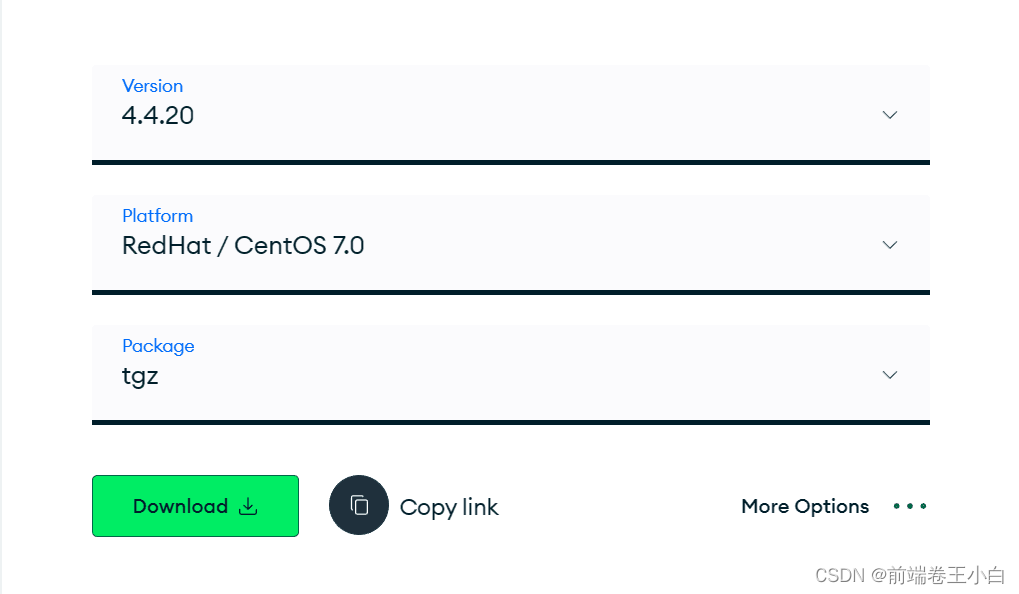
解压文件
tar -zxvf mongodb-linux-x86_64-rhel70-4.4.20.tgz这个时候你发现,解压后的文件上有锁,由于在root权限下下载的东西,所以在普通用户下有锁标志.
我们先解锁 chown 你的用户名 要解锁的文件名/ -R
chown cao mongodb-linux-x86_64-rhel70-4.4.20/ -R锁解开后,发现文件名太长了,先重命名,此时你可以选择图形界面重命名也可以通过控制台重命名,
(有锁时,普通用户没有权限对文件进行操作)
重命名方法
mv mongodb-linux-x86_64-rhel70-4.4.20 mongodb2.2配置环境变量(临时)
后面路径为你MongoDB 的安装路径
export PATH=/home/cao/mongodb/bin:$PATH默认情况下 MongoDB 启动后会初始化以下两个目录:
- 数据存储目录:/mongodb/lib/mongo
- 日志文件目录:/mongodb/log/mongodb
我们在启动前可以先创建这两个目录并设置当前用户有读写权限
mkdir -p /home/cao/mongodb/lib/mongomkdir -p /home/cao/mongodb/log/mongodb配置权限
chown cao /home/cao/mongodb/lib/ -Rchown cao /home/cao/mongodb/log/ -R也可在界面直接创建.
2.3启动MongoDB服务器
mongod --dbpath /home/cao/mongodb/lib/mongo --logpath /home/cao/mongodb/log/mongodb/mongod.log --fork如果看到这几行代码,即启动成功!
about to fork child process, waiting until server is ready for connections.
forked process: 9662
child process started successfully, parent exiting
2.4关闭MongoDB服务器
cd /home/cao/mongodb/binpkill mongod关闭服务器后,重新启动时,记得重新运行配置环境变量,因为先前配置的是临时环境变量,再启动服务器.也可以尝试将环境变量设置永久.
此例采用的是路径启动服务器的方式,配置文件启动方式可参考其他博客.






















 733
733











 被折叠的 条评论
为什么被折叠?
被折叠的 条评论
为什么被折叠?










